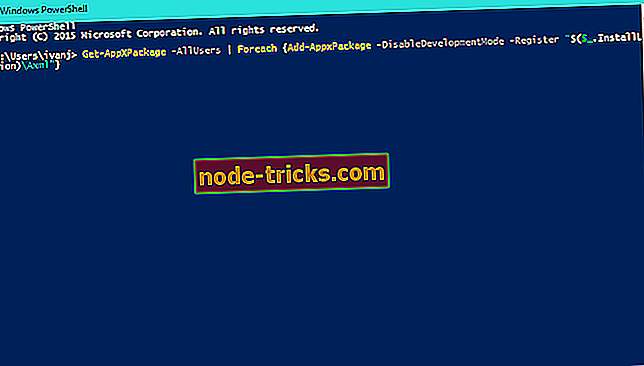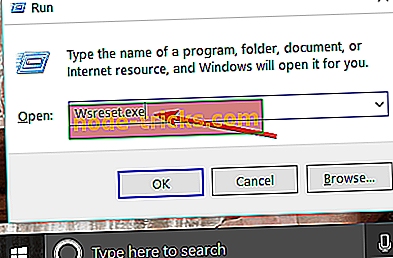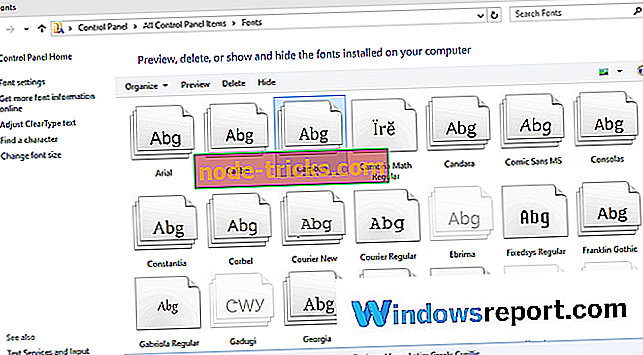FIX: Xbox App ei toimi / lataa Windows 10: ssä
Microsoft esitteli uuden Xbox-sovelluksen Windows 10: lle, kun järjestelmä oli vielä esikatseluvaiheessa. Xbox-sovelluksen avulla käyttäjät voivat pelata pelejä Windows Storesta muiden Xbox-pelaajien kanssa, luoda tulostauluja, jakaa sosiaalisen sisällönsä ja paljon muuta. Jotkut käyttäjät ovat kuitenkin äskettäin ilmoittaneet, että he eivät pysty avaamaan Xbox-sovellusta Windows 10: lle, joten löydämme ratkaisun tähän ongelmaan tässä artikkelissa.
SOLVED: Xbox Windows 10 -sovellus ei toimi
Ensinnäkin, jos et pysty käyttämään Xbox-sovellusta Windows 10 -tietokoneessa, yritä käynnistää järjestelmä uudelleen. Tämän jälkeen, katso, voitko avata sovelluksen normaalisti, jos vastaus on negatiivinen, kokeile jotakin seuraavista ratkaisuista.
Ratkaisu 1 - Palauta Xbox-sovelluspaketti
Seuraava asia, jonka aiomme yrittää, on palauttaa Xbox-sovelluspaketti. Tätä ratkaisua käytetään yleensä, kun käyttäjät kohtaavat ongelmia Windows 10 -sovellusten kanssa, ja se voi olla hyödyllistä myös tässä tapauksessa. Voit nollata Xbox-sovelluspaketin seuraavasti:
- Siirry hakuun, kirjoita powershell ja avaa PowerShell
- Anna seuraava komento ja paina Enter:
- Get-AppXPackage -AllUsers | Foreach {Add-AppxPackage -DisableDevelopmentMode -Rekisteröi ”$ ($ _. InstallLocation) Axml”}
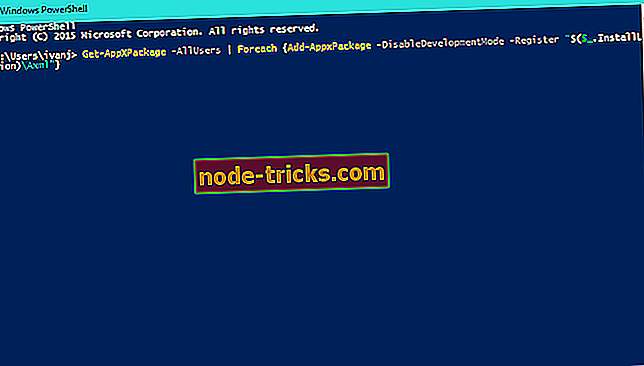
- Get-AppXPackage -AllUsers | Foreach {Add-AppxPackage -DisableDevelopmentMode -Rekisteröi ”$ ($ _. InstallLocation) Axml”}
- Odota, että prosessi päättyy
Kun olet suorittanut tämän PowerShell-komennon, yritä käynnistää Xbox-sovelluksesi uudelleen Windows 10 -käyttöjärjestelmässä. Jos et vieläkään pysty käyttämään sitä, kokeile alla lueteltua ratkaisua.
Ratkaisu 2 - Suorita lisenssisivuston komentosarja
Tämä skripti otettiin käyttöön Windows 10: n teknisessä esikatselussa, kun käyttäjillä oli ongelmia tiettyjen Windows 10 -sovellusten käytössä. Emme testanneet, toimiiko se Windows 10: n täysversiossa, ja Xbox-sovelluksen kanssa, mutta voit kokeilla sitä, se ei haittaa. Voit suorittaa tämän komentosarjan seuraavasti:
- Avaa Muistio
- Liitä seuraava teksti Muistioon:
- echo offnet stop clipsvcif “% 1” == ”” (
echo ==== PAIKALLISEN LISENSSIN PALAUTTAMINEN
Siirrä% windir% serviceprofileslocalserviceapdatalocalmicrosoftpctokens.dat% windr%% serviceprofileslocalserviceapdatalocalmicrosoftalctokens.bak
) jos "% 1" == "toipuu" (
echo ==== PALAUTTAVAT LISENSSIT PALAUTEESTA
kopioi% windir% serviceprofileslocalserviceapdatalocalmicrosoftcrustersbc%.
) net start clipsvc
- echo offnet stop clipsvcif “% 1” == ”” (
- Tallenna tiedosto nimellä “license.bat”
- Suorita komentosarja komentoriviltä (napsauta hiiren kakkospainikkeella Käynnistä-valikkopainiketta> Komentorivi (ylläpitäjä))
- Skripti poistaa sovelluksen, joten siirry Windows Storeen ja hanki Xbox-sovellus uudelleen.
Ratkaisu 3 - Poista Microsoft Storen välimuisti
Xbox-sovellus riippuu Microsoft Storen sovelluksen toimivuudesta. Jos Store-sovelluksessa on jotain vikaa, monet sovellukset eivät käynnisty tai eivät lataa mitään. Tässä tapauksessa Store-välimuistin nollaaminen voi korjata ongelman.
- Käynnistä Suorita painamalla Windows-näppäintä + R
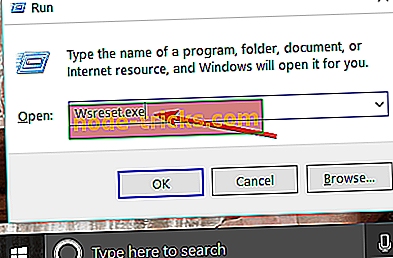
- Anna wsreset.exe > osoita Enter
- Kun palautusprosessi on valmis, käynnistä tietokone uudelleen ja tarkista sitten, toimiiko Windows Store App.
Näin on, kuten näette, tämän ongelman ratkaisu on sovelluksen nollaaminen. Jos nämä ratkaisut eivät toimi sinulle, tai sinulla on omia ratkaisujasi, kerro meille kommenteistamme.